Google Docs îți oferă o varietate de opțiuni pentru a-ți formata documentele conform preferințelor tale. Un instrument deosebit de util este funcția de ajustare a aliniamentului. Cu aceasta poți schimba distanța textului față de marginea stângă sau dreaptă. Fie că este vorba despre paragrafe speciale, liste sau pur și simplu formatare generală - configurarea corectă a aliniamentului poate îmbunătăți semnificativ aspectul documentelor tale. Hai să parcugem împreună acest proces pas cu pas în această instrucțiune.
Cele mai importante constatări
- Poți ajusta aliniamentul pentru textul selectat pentru a-l evidenția.
- Rigla îți permite să muți întregul text al documentului și să-l ajustezi.
- Funcția pentru eliminarea formatații te ajută să revii la o prezentare text simplă.
Instrucțiuni pas cu pas
Ajustarea aliniamentului pentru textul selectat
Pentru a ajusta aliniamentul pentru un anumit paragraf sau text selectat, trebuie mai întâi să selectezi textul. Fă clic pe textul pe care dorești să-l ajustezi.
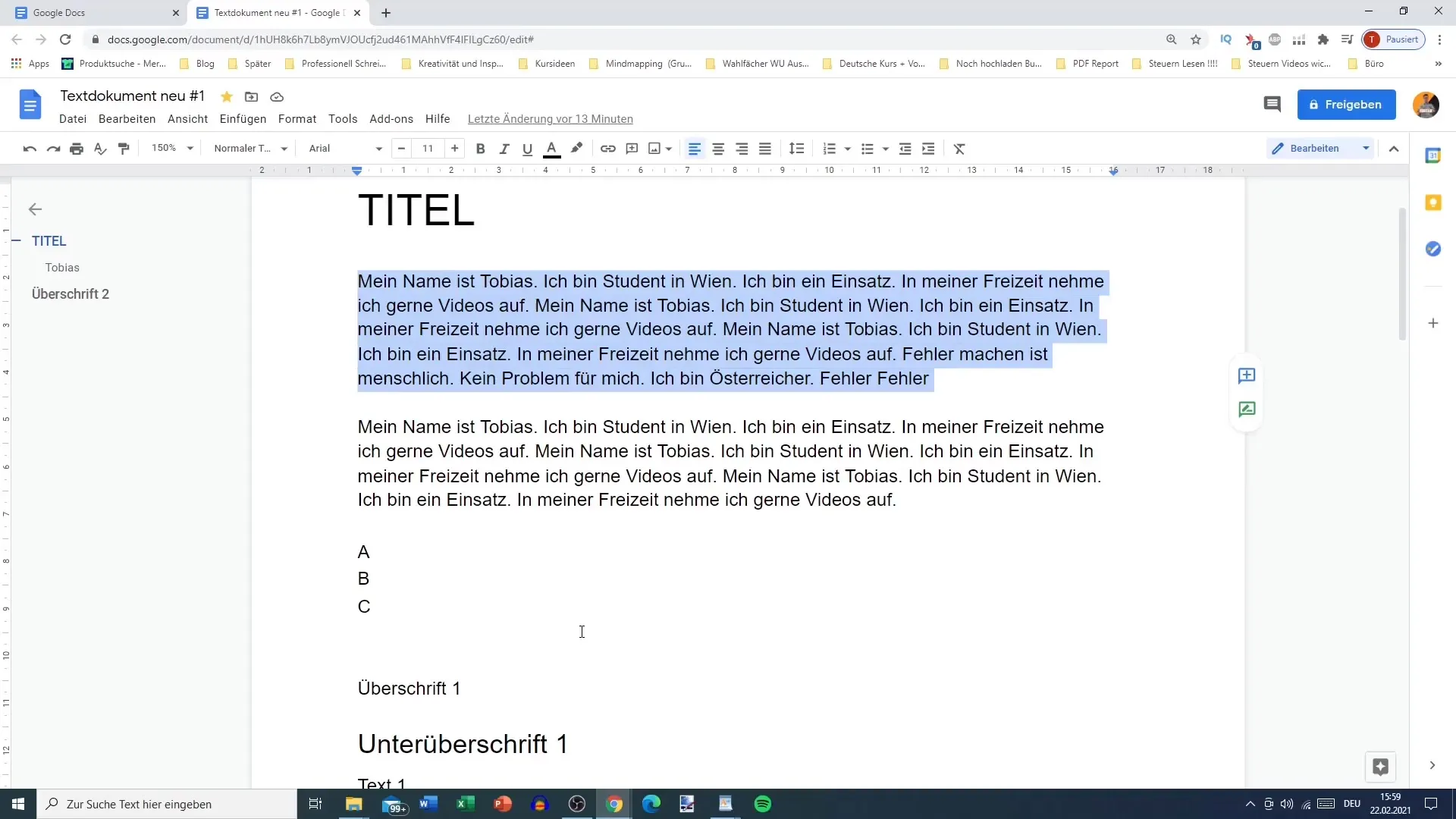
Apoi, mergi la meniu și selectează opțiunea "Mărirea aliniamentului". Poți face acest lucru făcând clic de mai multe ori pe buton pentru a obține efectul dorit. Fiecare clic mărește aliniamentul cu o anumită valoare.
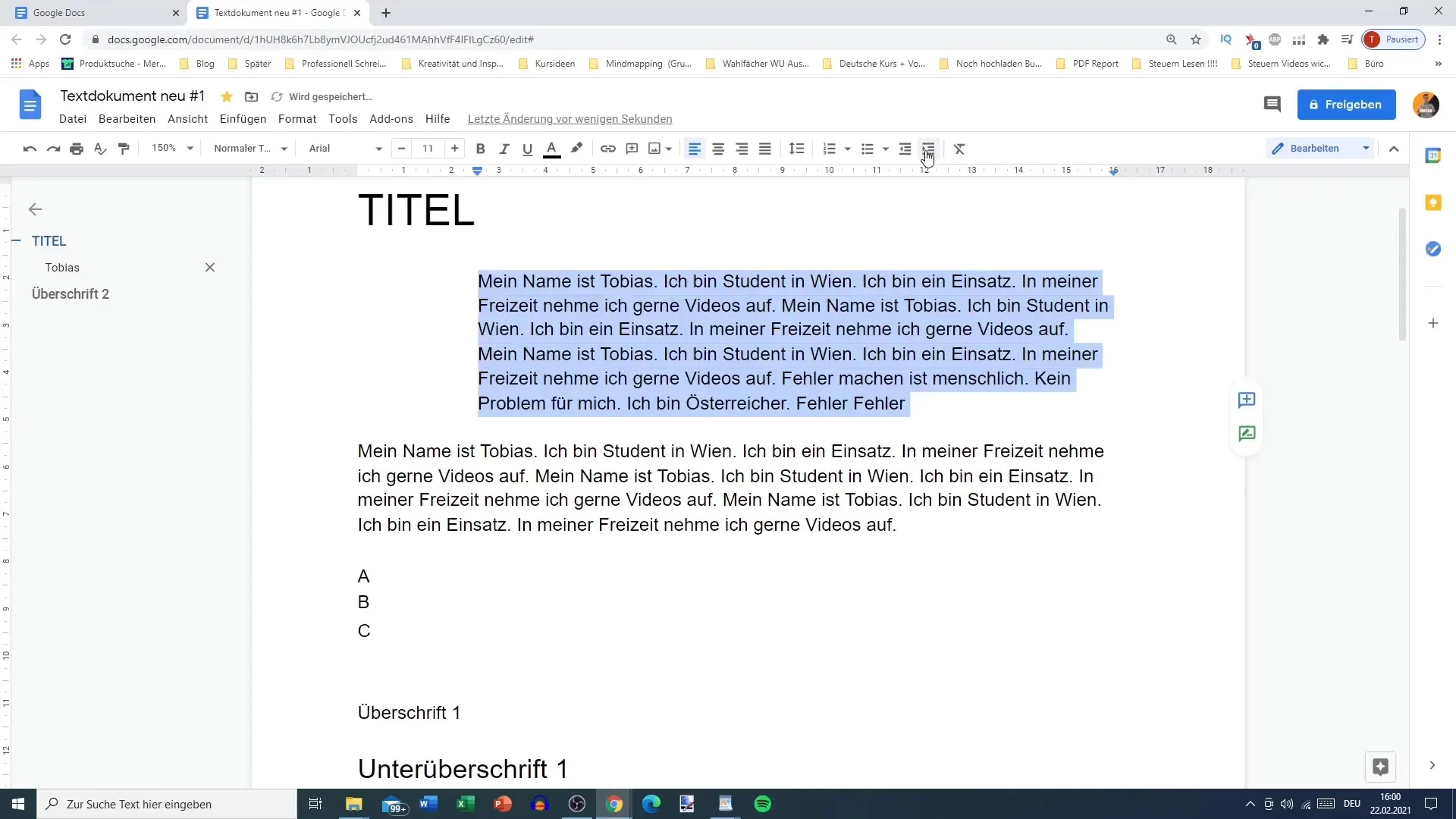
Odată ce ai mărit aliniamentul, poți vedea rezultatul imediat. Verifică dacă distanța corespunde așteptărilor tale. Dacă dorești să ajustezi mai departe aliniamentul, poți face clic din nou pe "Micșorarea aliniamentului" pentru a reveni la distanța inițială.
Ajustarea întregului text cu rigla
Dacă vrei să ajustezi aliniamentul pentru întregul document, poți folosi rigla. Dacă rigla nu este vizibilă, mergi la "Ajutor" și apoi la "Afișare riglă".
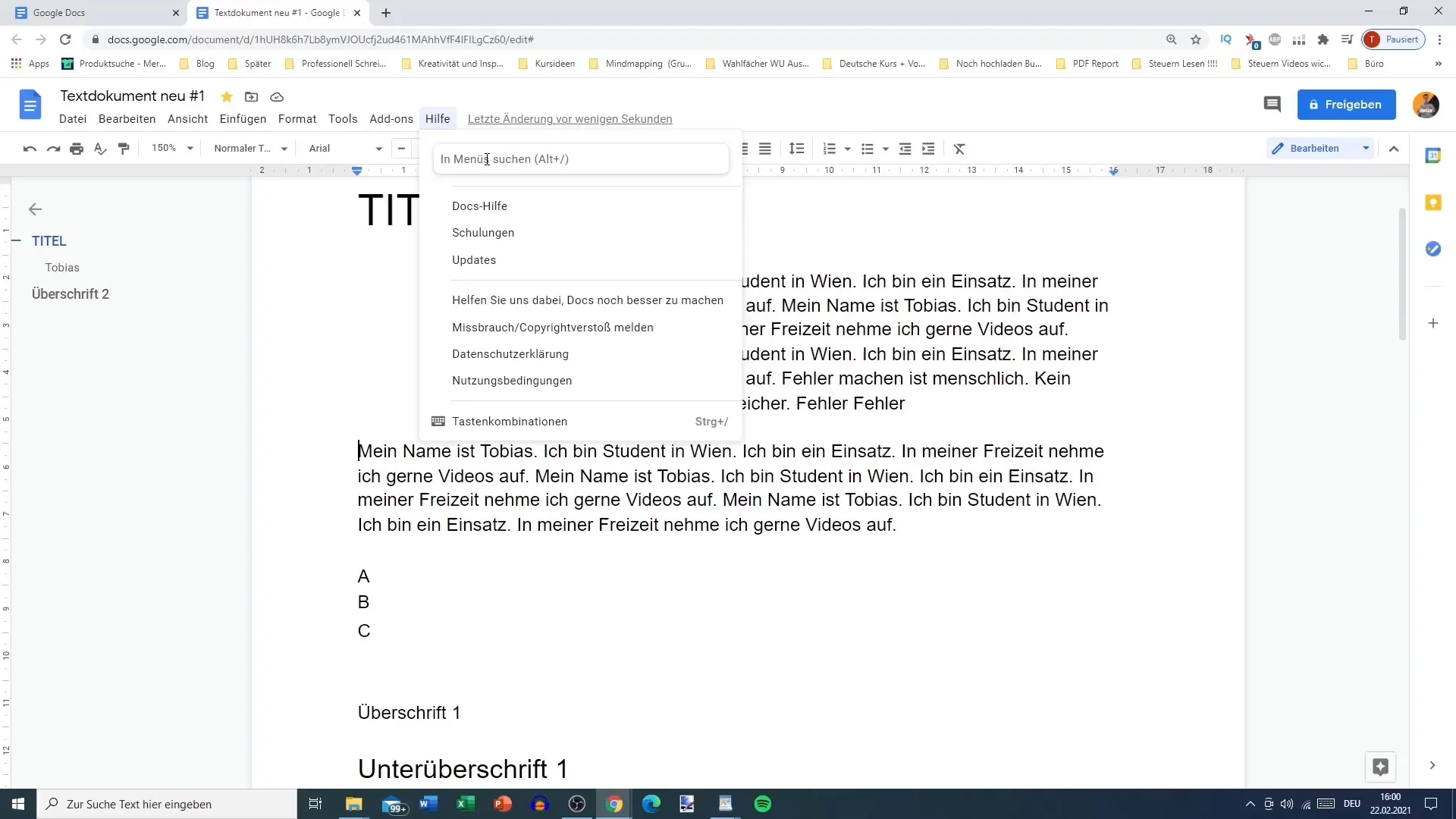
Odată ce rigla este vizibilă, poți plasa pur și simplu cursorul pe săgeata albastră pentru a muta textul la stânga sau la dreapta. Pur și simplu ține apăsat pe mouse și trage textul în poziția dorită. Acest lucru îți permite să ajustezi diferite paragrafe din document la o poziție de aliniament uniformă.
În plus, poți muta și rigla în sine. În loc să folosești săgeata albastră, poți trage direct pe riglă cu mouse-ul pentru a schimba poziția întregului document. Această metodă îți oferă mai mult control asupra aliniamentului întregii pagini.
Ajustări individuale
Cu tehnicile prezentate, poți ajusta nu doar aliniamentul întregului text, ci și paragrafele speciale individual. Poți să schimbi distanța pentru anumite titluri sau paragrafe introductive, de exemplu.
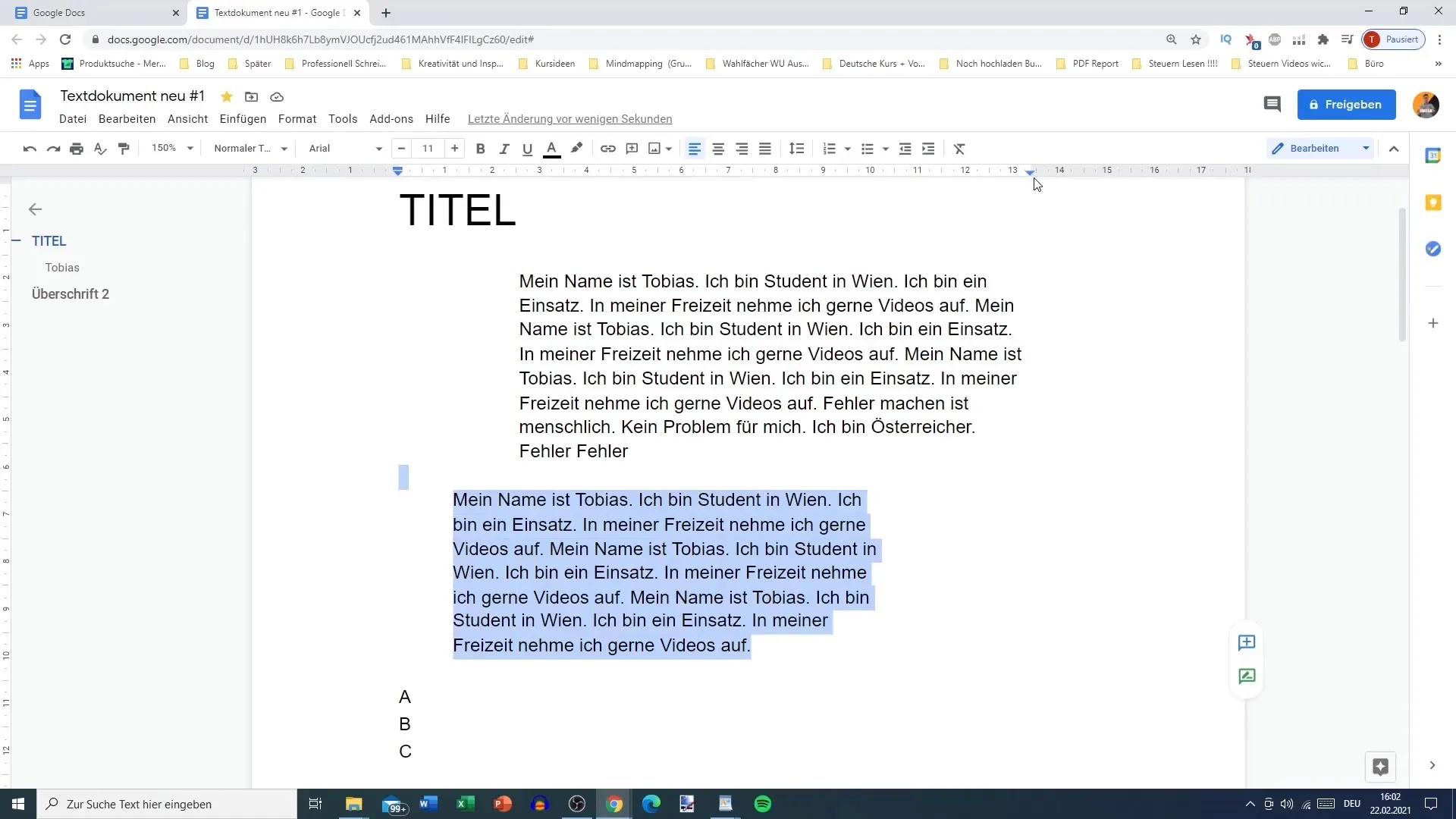
Dacă, spre exemplu, dorești să muți un titlu mai spre stânga sau dreapta, cu ajutorul riglei este o sarcină simplă. Poți schimba poziția astfel încât distanța față de margini să corespundă cerințelor tale.
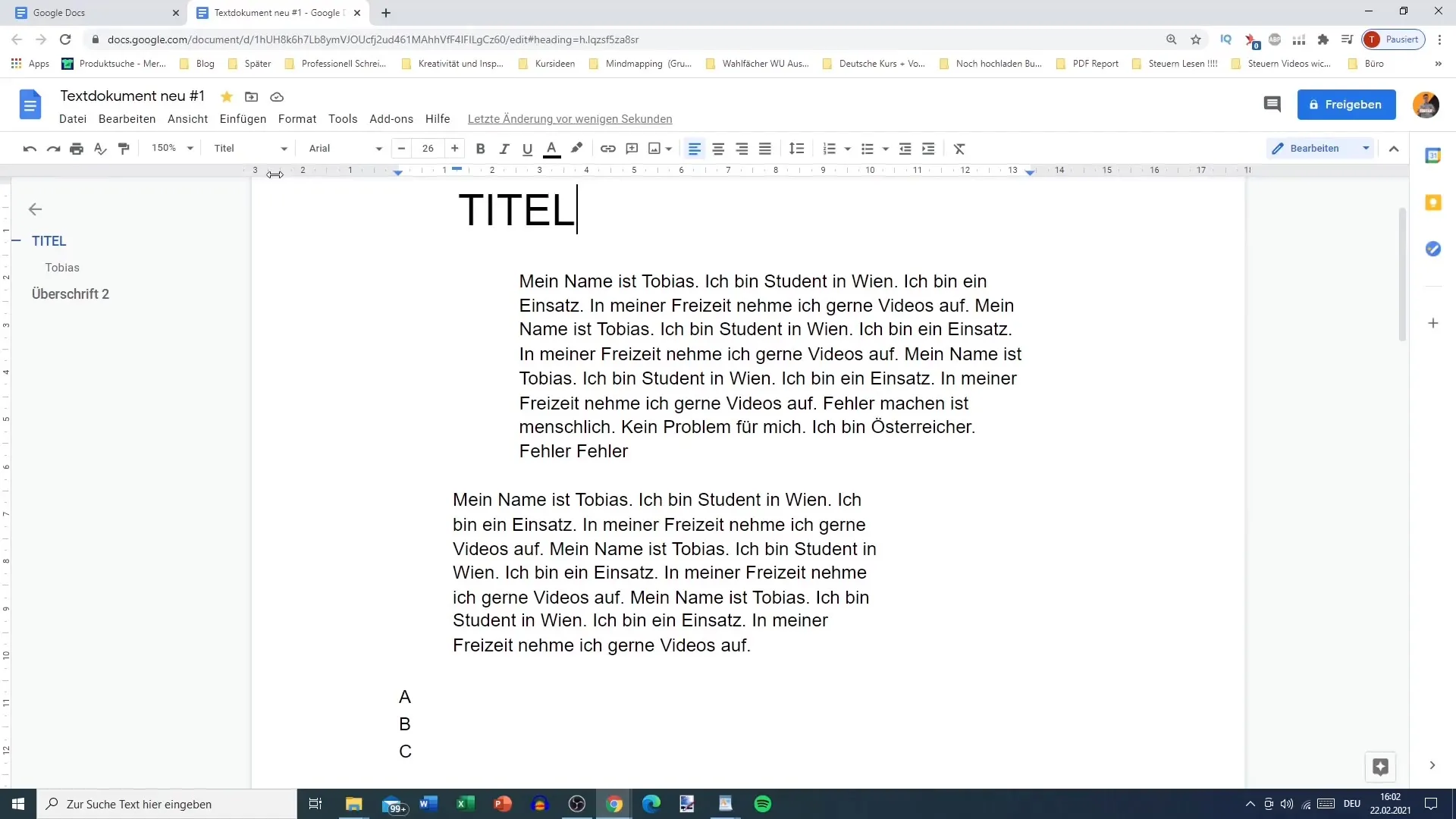
Dacă vrei să formatezi documentul conform preferințelor tale, poți decide, de asemenea, ca zonele de text să aibă o distanță minimă față de margine. Aceste setări îți oferă libertatea de a varia apropierea conținuturilor în funcție de ceea ce îți dorești în final să realizezi.
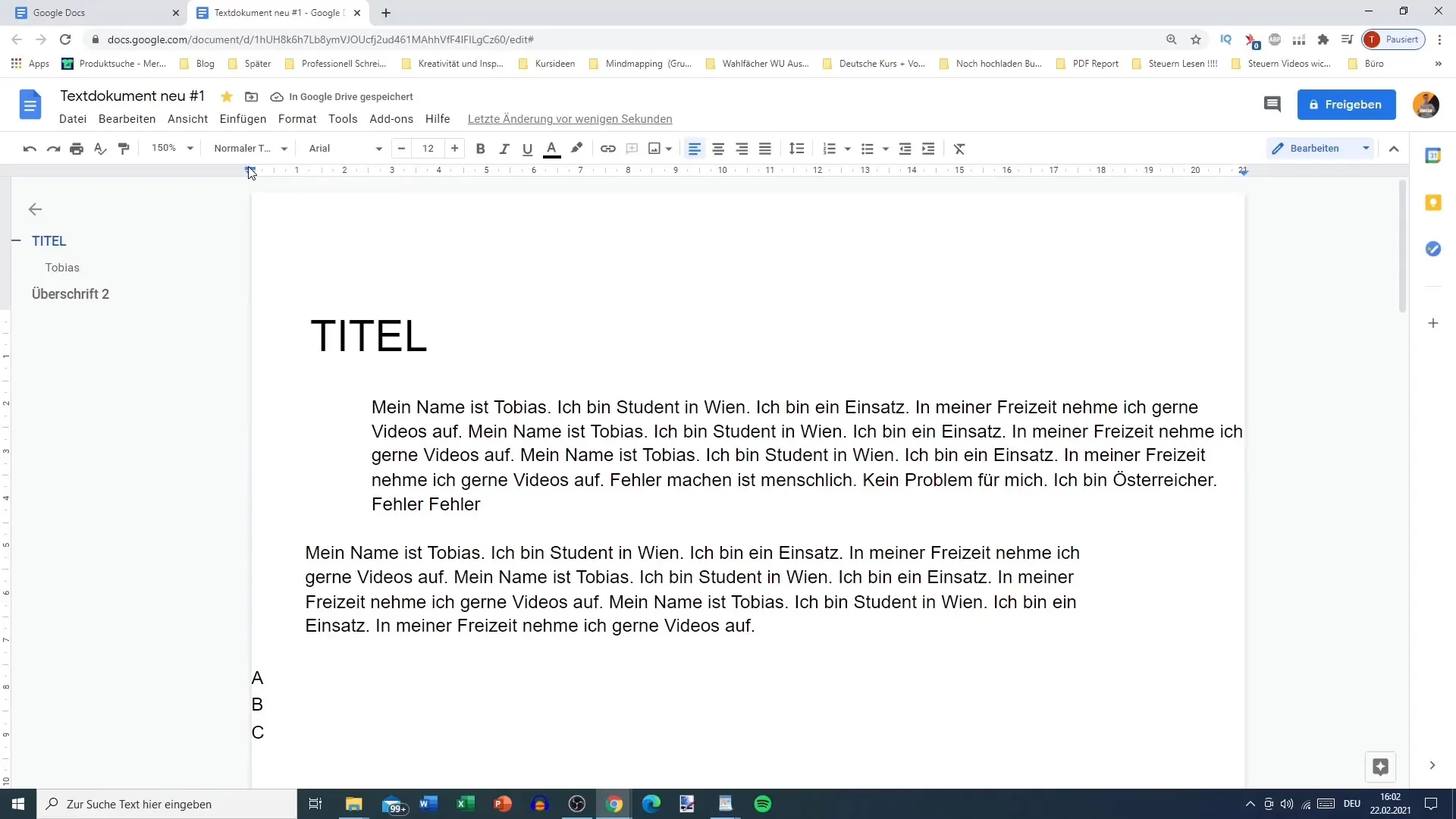
Resetarea formatațiilor
Dacă nu ești mulțumit de ajustările făcute sau vrei să restaurezi formatarea standard, poți face acest lucru foarte simplu. Selectează întregul text din document folosind „Ctrl + A”. Apoi selectează „Eliminare formatare” pentru a șterge toate ajustările de aliniament făcute și a reveni la starea inițială.
Concluzie
Ajustarea aliniamentului în Google Docs este o modalitate simplă, dar eficientă de a-ți structura textele într-un mod mai plăcut și coerent. Indiferent dacă vrei să modifici aliniamentul unui anumit paragraf sau să refaci complet formatarea întregului document, pașii menționați îți oferă cunoștințele necesare pentru a-ți personaliza textul după dorințele tale.
Întrebări frecvente
Care este diferența dintre mărirea alineatului şi micșorarea alineatului?Mărirea alineatului crește distanța față de margine, în timp ce micșorarea alineatului reduce această distanță.
Cum pot afişa rigla în Google Docs?Mergi la „Ajutor” şi selectează din meniu opţiunea „Afișare riglă”.
Pot elimina formatarea pentru tot textul?Da, apăsând „Ctrl + A” şi apoi selectând opţiunea „Eliminare formatare”.
Ce se întâmplă dacă modific alineatul pentru întregul text?Întregul text se va deplasa conform noului alineat, ceea ce va afecta aspectul documentului tău.
Pot ajusta alineatul doar pentru un anumit cuvânt?Deși nu este posibil direct, poți să inserezi cuvântul într-un paragraf și apoi să modifici alineatul pentru acel paragraf întreg.


